Все способы:
Недостаток свободной памяти — серьезная проблема, которая может нарушить функционирование всей системы. Как правило, в такой ситуации простой очистки бывает недостаточно. Наиболее весомые и зачастую ненужные файлы можно найти и удалить из папки загрузок. Для этого существует несколько способов, каждый из которых будет рассмотрен в предлагаемой вашему вниманию статье.
Удаляем загруженные файлы на Андроид
Чтобы удалить скачанные документы, можно воспользоваться встроенными или сторонними приложениями на Android. Встроенные инструменты позволяют сэкономить память смартфона, тогда как приложения, специально разработанные для управления файлами, предоставляют пользователям больше возможностей.
Способ 1: Файловый менеджер
Бесплатное приложение, доступное в Плэй Маркете, с помощью которого можно быстро освободить место в памяти телефона.
- Установите и откройте менеджер. Зайдите в папку «Загрузки», нажав на соответствующую иконку.
- В открывшемся списке выберите файл для удаления, нажмите на него и удерживайте. Примерно через секунду появится выделение темно-зеленого цвета и дополнительное меню внизу экрана. Если вам нужно удалить сразу несколько файлов, выберите их простым нажатием (без удерживания). Нажмите «Удалить».
- Появится диалоговое окно, требующее подтверждения действия. По умолчанию файл удаляется без возможности восстановления. Если вы хотите сохранить его в корзине, снимите галочку напротив «Удалить насовсем». Нажмите «ОК».
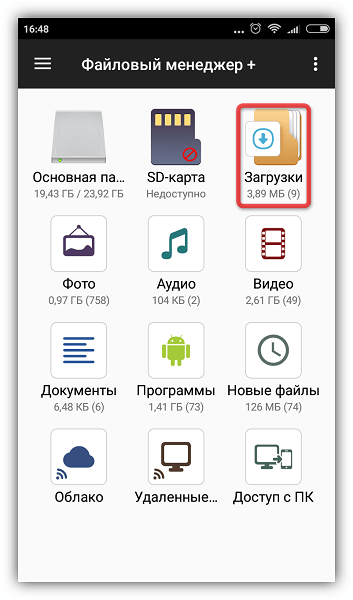
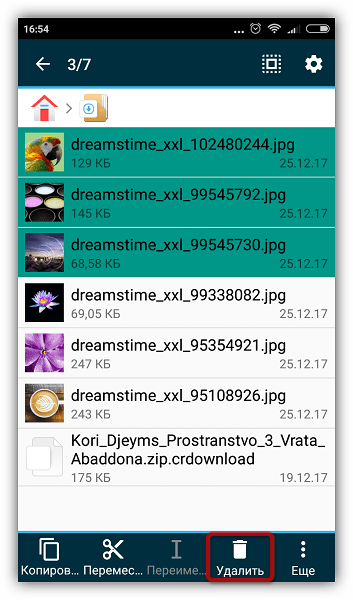
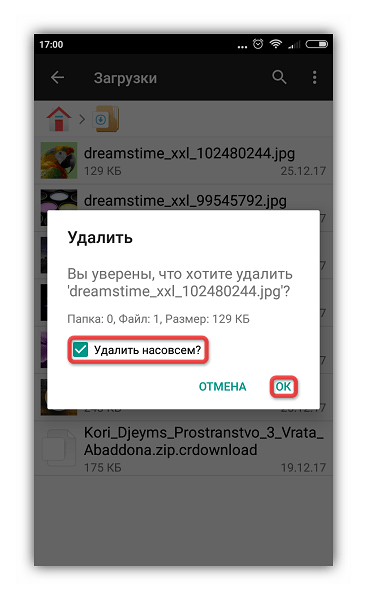
Возможность безвозвратного удаления — одно из основных преимуществ данного способа.
Способ 2: Total Commander
Популярная и многофункциональная программа, которая поможет навести порядок в вашем смартфоне.
- Установите и запустите Тотал Коммандер. Откройте папку «Загрузки».
- Нажмите на требуемый документ и удерживайте — появится меню. Выберите «Удалить».
- В диалоговом окне подтвердите действие, нажав «Да».
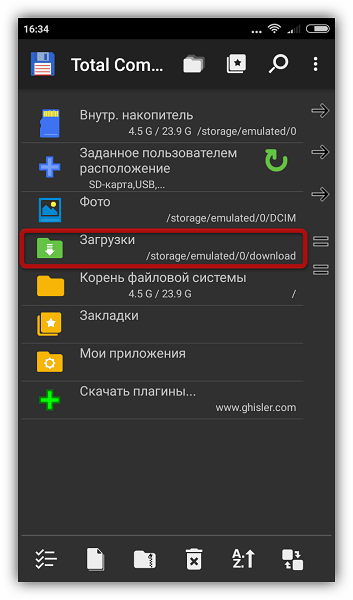
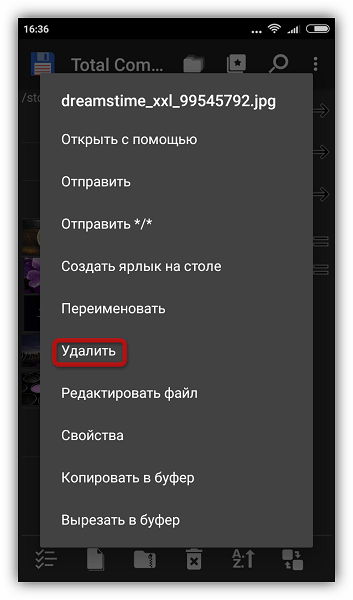
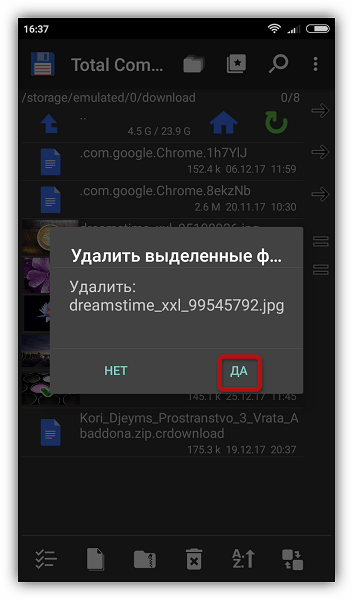
К сожалению, в данном приложении отсутствует возможность выбора нескольких документов сразу.
Читайте также: Файловые менеджеры для Андроид
Способ 3: Встроенный Проводник
Удалить загрузки можно при помощи встроенного файлового менеджера на Android. Его наличие, внешний вид и функциональность зависят от оболочки и версии установленной системы. Ниже описана процедура удаления загруженных файлов с использованием Проводника на Андроиде версии 6.0.1.
- Найдите и откройте приложение «Проводник». В окне приложения нажмите «Загрузки».
- Выберите файл, который требуется удалить. Для этого нажмите на него и не отпускайте до тех пор, пока не появится галочка и дополнительное меню внизу экрана. Выберите опцию «Удалить».
- В открывшемся окне нажмите «Удалить», чтобы подтвердить действие.
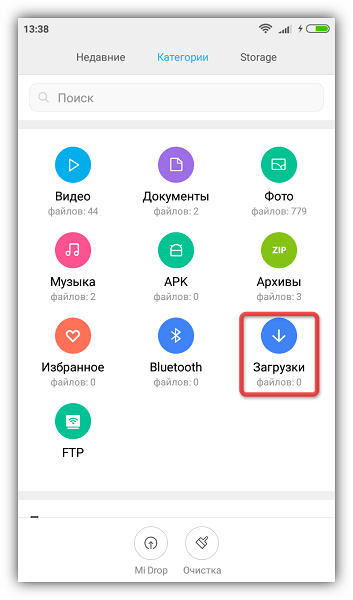
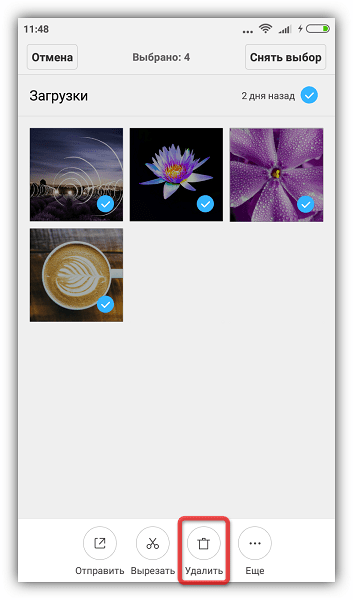
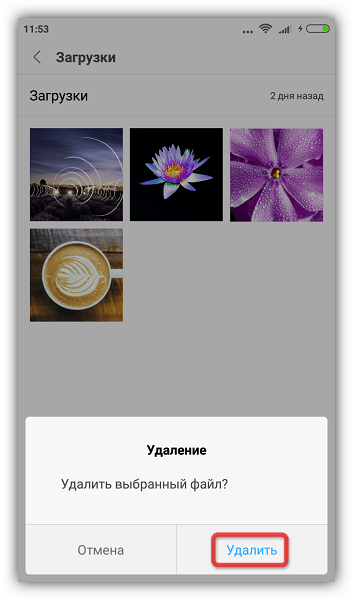
Для безвозвратного удаления проведите очистку устройства от мусора.
Способ 4: «Загрузки»
Как и Проводник, встроенная утилита для управления загрузками может выглядеть по-разному. Обычно она называется «Загрузки» и расположена во вкладке «Все приложения» или на главном экране.
- Запустите утилиту и выберите нужный документ длительным нажатием, при этом появится меню с дополнительными опциями. Нажмите «Удалить».
- В диалоговом окне поставьте галочку напротив «Удалить также загруженные файлы» и выберите «ОК», чтобы подтвердить действие.
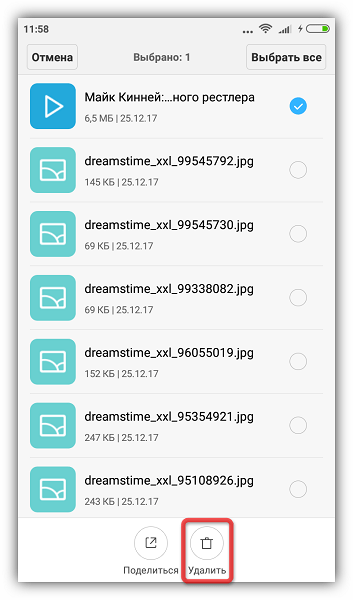
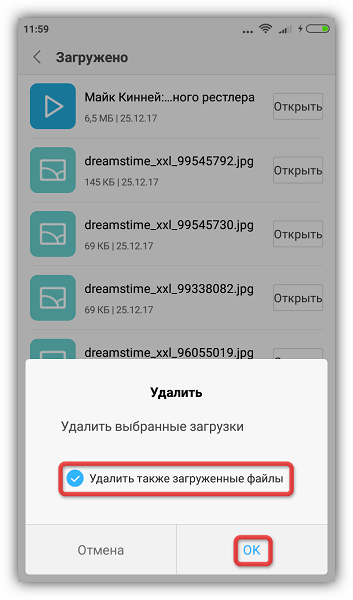
Обратите внимание, что некоторые приложения создают отдельные директории для хранения скачанных материалов, которые не всегда отображаются в общей папке. В этом случае удобнее всего удалять их через само приложение.
В этой статье рассмотрены основные способы и принципы удаления загруженных файлов со смартфона. Если у вас возникнут проблемы с поиском нужного приложения или вы используете другие средства для этой цели, поделитесь своим опытом в комментариях.
 Наша группа в TelegramПолезные советы и помощь
Наша группа в TelegramПолезные советы и помощь
 lumpics.ru
lumpics.ru



Не помогает ни один из способов.Папка загрузки установлена на сим карту .
Скачивала видео рецепты на Ютубе на планшете и 9 файлов зависли( как видео они не открываются, весят 0,00 , не переименовываются и удалить их нет возможности). Я уже 6 месяцев пытаюсь и ни чего не помогает. Скачивала другие файловые менеджеры, total commander и разные чистки — всё оказалось бесполезно.
Попробуйте подключить планшет к компьютеру через USB (в режиме «USB-накопитель» или «Медиа-устройство (MTP)», название параметра зависит от версии Android), среди папок с содержимым устройства найдите папку «Download» и удалите ее.
Читайте также: Как подключить телефон или планшет к компьютеру
Добрый день. Подскажите пожалуйста, как снять защиту с записей.В папке загрузок показывает 43 файла-1.32 ГБ. Открываю папку, а она пуста. С компа проверила, показывается список старых загрузок, но удалять не получается, пишется снимите защиту
Здравствуйте, а если сейчас сделать загрузку какого-то файла, например, изображения, его можно удалить из «Загрузок»?
После всего пишите что файл удолить не возможно хотя файл скачанный из ютюба.
У меня нокия и при длительном нажатии он открывается
Как сделать чтобы не посторонние программы вообще не загружались?
Добрый день! Поясните, пожалуйста, что вы имеете в виду под посторонними программами? Как правило, софт сам собой не устанавливается, пользователь сам решает, какие программы устанавливать.